Povijest lokacija Google Maps: 5 korisnih stvari koje možete učiniti s njom
Na vašoj stranici Google Moja aktivnost(Google My Activity page) postoji područje koje je posebno korisno; svoju povijest lokacija. Korisno je jer, ako je aktiviran, prati svaku lokaciju koju ste posjetili otkako ste prvi put počeli koristiti svoj Google račun s mobilnim telefonom.
Ako ste Android koristili dugi niz godina, ovo je impresivna baza podataka koja vam zaista može dobro doći. U ovom ćete članku saznati više o tome kako upravljati poviješću Googleovih(Google) lokacija i kako iskoristiti informacije koje prati.

Provjerite je li vaša povijest lokacija na Google kartama aktivna(Google Maps Location History Is Active)
Prije nego što možete koristiti svoju povijest lokacija(Location) , morate biti sigurni da je stvarno omogućena.
1. Posjetite Google Moja aktivnost(Google My Activity) i prijavite se na svoj Google račun.
2. Na glavnoj stranici odaberite Povijest lokacija(Location History) u desnom oknu.
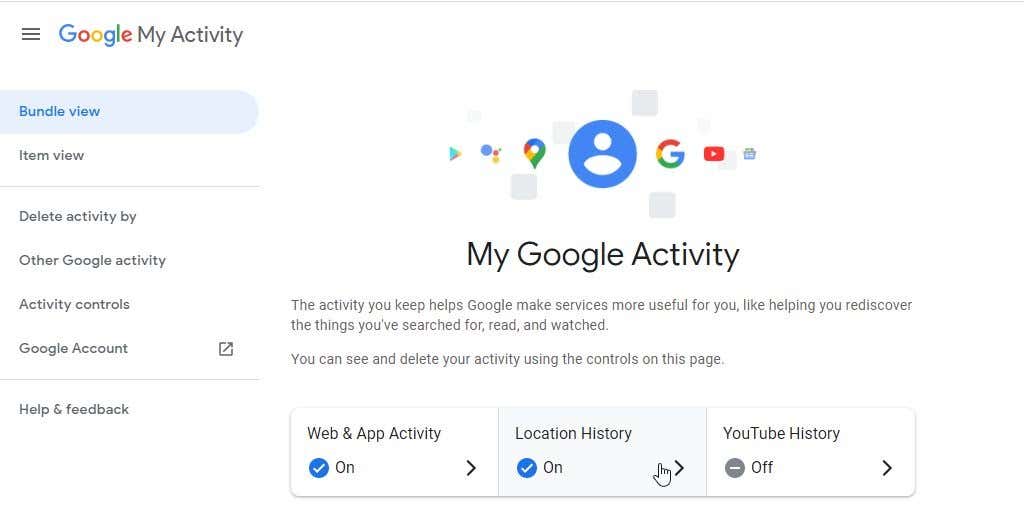
3. Na stranici Kontrole aktivnosti lokacije(Location Activity Controls) provjerite je li uključen prekidač Povijest lokacija(Location History) .

Ubuduće, dok posjećujete lokacije dok nosite svoj Android telefon, telefon će prijaviti vašu lokaciju natrag Googleovim(Google) poslužiteljima. Te lokacije, kao i vrijeme i datum vašeg posjeta bit će prikupljeni.
Iako to kod nekih korisnika izaziva zabrinutost za privatnost, imajte na umu da ste vi jedina osoba koja će ikada imati pristup tim informacijama. Uvijek ćete se morati prijaviti na svoj Google račun da biste mu pristupili.
Međutim, ako ste jedan od onih ljudi koji imaju ozbiljnu zabrinutost u vezi s pristupom Googlea vašim podacima(Google accessing your information) , mogli biste ponovno razmotriti omogućavanje Povijesti lokacija(Location History) . Međutim, ako ga odlučite onemogućiti, nećete moći iskoristiti nijednu od dolje opisanih upotreba za njega.
1. Podsjetite se na mjesta koja ste posjetili
Da biste započeli s pregledom povijesti lokacije, odaberite Upravljanje aktivnostima(Manage activity) na stranici Kontrole aktivnosti.
Vidjet ćete kartu s kontrolom vremenske trake u gornjem lijevom kutu. Ova kontrola vremenske trake je mjesto gdje možete pretraživati onoliko godina koliko ste imali Android uređaj sa svojim Google računom(Google Account) .
Ako se sjećate da ste posjetili lokaciju, poput tematskog parka ili restorana koji ste voljeli, ali se možete sjetiti samo grubog vremenskog okvira koji ste posjetili, ova kontrola vremenske trake može pomoći.
Započnite korištenjem padajućeg izbornika Godina(Year) i odaberite godinu koju se sjećate da ste posjetili.

To će dati popis putovanja koje ste podnijeli tijekom te godine. Možete čak koristiti padajuće izbornike Mjesec(Month) i Dan(Day) kako biste se više usredotočili na vremenski okvir svog posjeta. Ili jednostavno odaberite dan s popisa okomitih plavih traka ako točno znate koji ste dan posjetili tu lokaciju.

Nakon što upotrijebite bilo koju od gore navedenih tehnika da biste identificirali dan svog putovanja i odabrali ga, vidjet ćete potpunu vremensku traku putovanja.
To će uključivati svaku pojedinu lokaciju na kojoj ste stali tijekom putovanja. Također ćete vidjeti cijelu rutu kao plavu liniju na karti.

Pomičite(Scroll) se niz vremensku traku dok ne uočite lokaciju koju želite zapamtiti. Ovo može biti restoran, park, pješačka staza ili bilo koje drugo mjesto koje vam se jako svidjelo.
Oznaka pojedinačne lokacije na vremenskoj traci dat će vam naziv te lokacije kao i vrijeme na taj dan kada ste stigli.
Nakon što pronađete lokaciju koju želite zapamtiti, odaberite tri točke na desnoj strani i odaberite Pojedinosti o mjestu(Place details) da biste vidjeli Googleov unos za tu tvrtku ili lokaciju.

Napomena(Note) : ako primijetite da Google nikada nije zabilježio lokaciju koju ste nedavno posjetili i koju želite zapamtiti, možete je dodati pojedinostima svog putovanja. Da biste to učinili, samo odaberite tri točke desno od obližnje lokacije koju ste posjetili i odaberite opciju Dodaj stajalište(Add a stop) . Imajte na umu da je ovo dostupno samo ako je jedno od područja na kojima ste stali ima više lokacija ili tvrtki koje možete posjetiti.
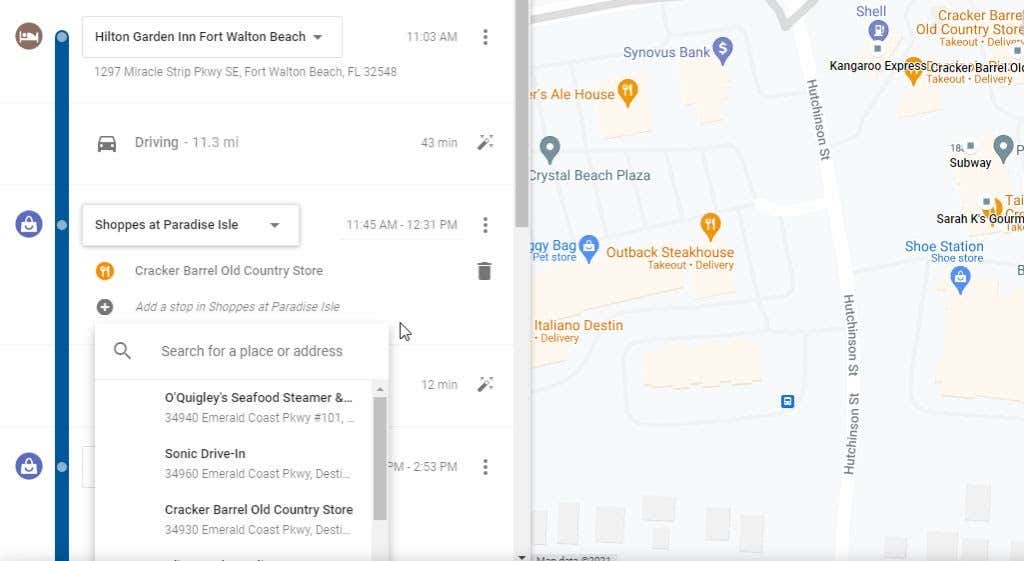
Kontrole vremenske trake i povijest vaše vremenske trake savršen su način da se vratite na prošla putovanja na koja ste bili. Ovo je izvrsna opcija za planiranje još jednog putovanja u to područje i odlazak na ista mjesta koja ste posjetili i koja su vam se toliko svidjela kada ste prvi put otišli.
2. Brzo pristupite vrlo nedavnim putovanjima
Ako ste nedavno išli na putovanje, ne morate ni koristiti kontrole vremenske trake. Na dnu prozora aktivnosti lokacije vidjet ćete posljednje putovanje na koje ste bili, a ispod njega vezu Više putovanja(More Trips) da biste vidjeli više svojih nedavnih putovanja.

Kada odaberete ovo, donji red će zadana postavka na tekuću godinu. Vidjet ćete popis okvira za svako putovanje na koje ste otišli zajedno s datumskim rasponom vašeg putovanja.
Možete odabrati bilo koje od ovih putovanja da biste vidjeli prikaz pojedinosti o putovanju.

Na stranici s detaljima putovanja vidjet ćete popis svakog dana vašeg putovanja u donjem retku ispod karte. Možete odabrati bilo koji od ovih za zumiranje pojedinosti putovanja za taj određeni dan.

Ovo je stvarno korisno ako ste upravo otišli na put i trebate kontaktirati bilo koju od tvrtki koje ste posjetili kako biste zatražili račun ili na drugi način praćenje. To je također zabavan način da pregledate putovanje sa svojom obitelji i zapamtite sve zabavne stvari koje ste radili zajedno.
3. Pogledajte sva najnovija mjesta na kojima ste bili(Been)
Postoji i brz način za pristup ne samo najnovijim mjestima, već i svim mjestima na kojima ste bili razvrstani od najnovijih do starijih putovanja.
Ovom popisu možete pristupiti odabirom crvenog okvira s lijeve strane donjeg retka, gdje možete vidjeti ukupan broj mjesta na vremenskoj traci.
Kada odaberete ovo, prvo ćete vidjeti popis najnovijih lokacija koje ste posjetili. Upotrijebite traku za pomicanje na dnu za pomicanje udesno i pomicanje kroz ta mjesta.
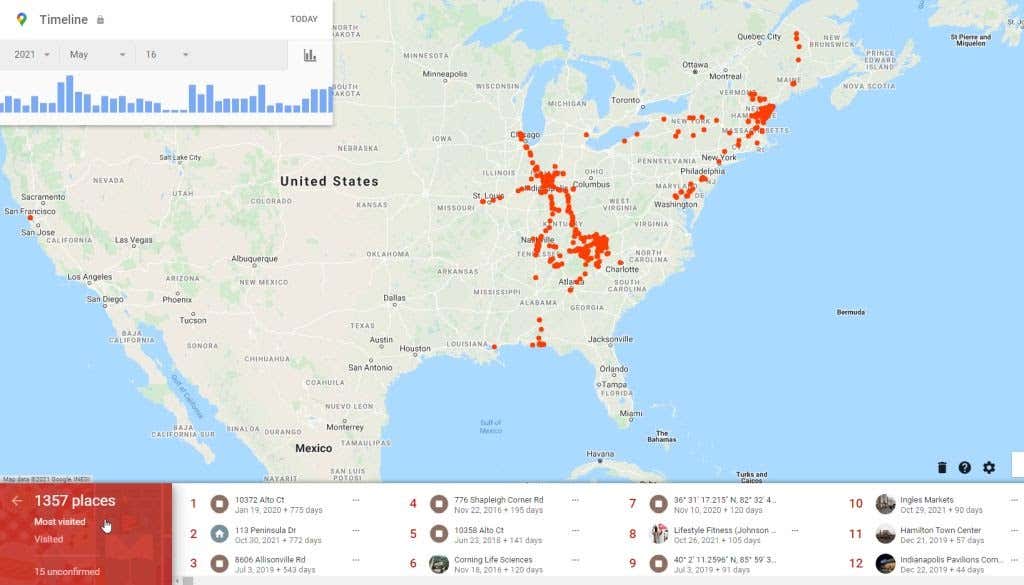
Ako se nastavite pomicati udesno, vidjet ćete odjeljak pod naslovom Sva mjesta na kojima ste bili(All the places you’ve been) . Ovo je popis koji seže mnogo dalje u prošlost. Što se više pomičete udesno, popis putovanja je dalje unatrag.
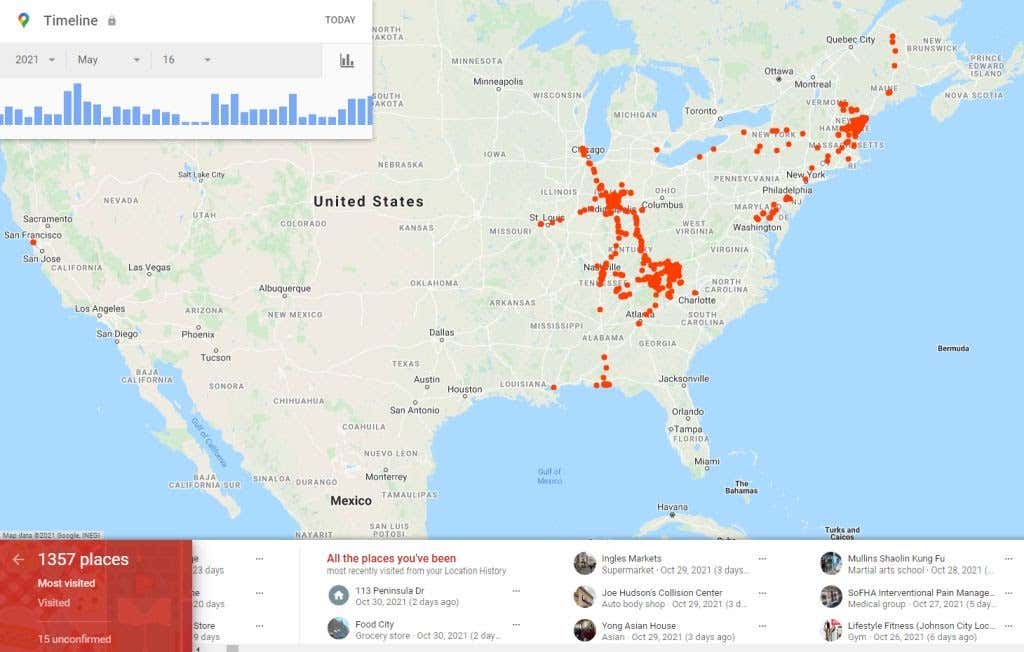
Ovaj popis donje trake za pomicanje idealan je ako ste putovali u posljednjih godinu-dvije i želite uštedjeti vrijeme umjesto da koristite kontrolni okvir vremenske trake. Brzim pomicanjem možete lako pronaći ono putovanje na koje ste krenuli u Nacionalni park Yellowstone(Yellowstone National Park) prije nekoliko godina.
4. Postavite e-poštu za isticanje lokacije
U postavkama Povijesti lokacija Google karata(Google Maps Location History) postoji značajka koja će vam omogućiti redovita ažuriranja e-poštom. Ta će ažuriranja stizati u vašu pristiglu poštu kao istaknute stavke s vašim najnovijim putovanjima i mjestima koja ste posjetili.
Ako želite pohraniti ovakav pregled na svoj račun e-pošte, lako je postaviti ove istaknute stavke e-pošte.
U prozoru Povijest lokacija(Location History) odaberite ikonu zupčanika pri dnu karte. Na skočnom izborniku odaberite Postavke vremenske trake.(Timeline settings)
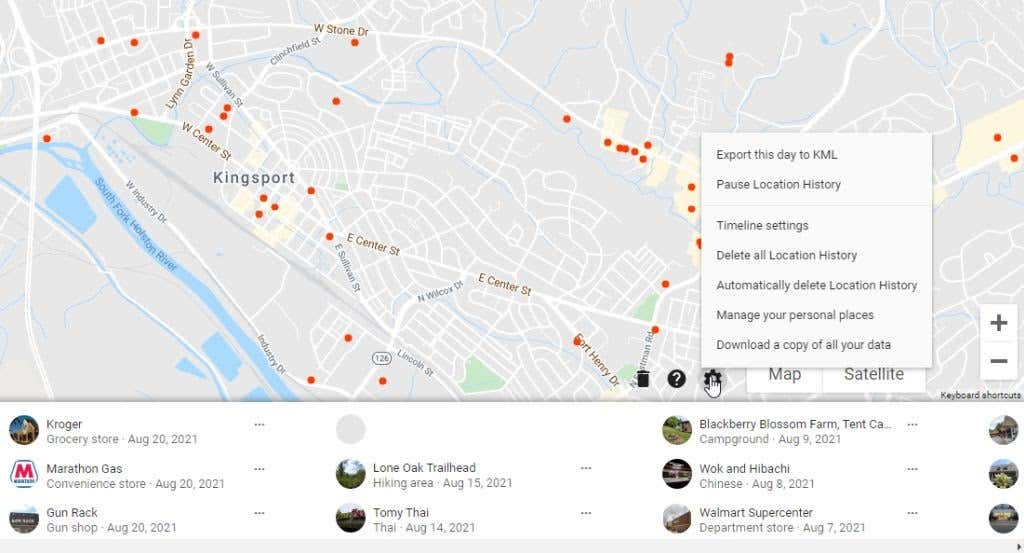
Ovo će otvoriti prozor s nekoliko opcija.

- Google fotografije(Google Photos) : sve fotografije koje ste snimili tijekom putovanja i pohranili u Google fotografije(Google Photos) pojavit će se na vašoj vremenskoj traci kad god pogledate tu vremensku traku putovanja.
- E-poruke(Timeline emails) vremenske trake : svaki put kada se vaša vremenska traka ažurira novim putovanjem, primit ćete e-poruku s popisom najvažnijih događaja tog putovanja.
Opcija e-pošte vremenske trake također je izvrstan način da dobijete podsjetnik na svaki novi sadržaj koji je automatski ažuriran na vašu vremensku traku. Na ovaj način, ako postoji nešto u tom putovanju što zapravo ne želite da se prijavi, možete ući i izbrisati pojedinačne stanice koje ste napravili(delete individual stops you made) .
5. Korištenje spremljenih mjesta
Također ćete primijetiti opciju u skočnom izborniku postavki za upravljanje svojim osobnim mjestima(Manage your personal places) . Ovo će vas odvesti do prozora Google karata(Google Maps) gdje možete upravljati svim svojim spremljenim mjestima.
To uključuje sve popise karata koje ste izradili, mjesta kojima ste pričvrstili oznaku i karte koje ste spremili ili preuzeli .
Kartica Posjećeno(Visited) će vam pokazati brzi popis najnovijih mjesta koja ste posjetili. To su iste lokacije zabilježene u vašoj Google povijesti lokacija(Google Location History) .
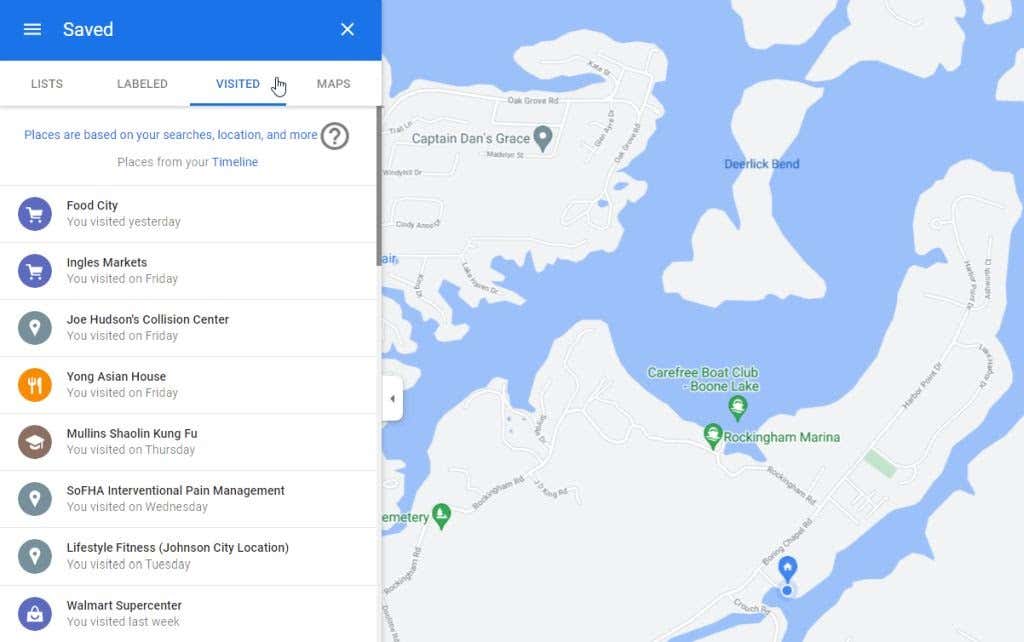
Ovo je sjajno mjesto da vidite svoje najnovije unose na vremenskoj traci unutar Google karata(Google Maps) . To je također brz način da pristupite vremenskoj traci lokacije(Location) s Google karata(Google Maps) , a da ne morate pamtiti vezu na stranicu Moja aktivnost.
Povijest lokacija Google karata(Google Maps Location History) je korisna
Mnogi su ljudi zabrinuti zbog posljedica privatnosti dopuštanja Googleu(Google) da pohranjuje svaku lokaciju koju ste ikada posjetili svojim mobilnim uređajem. Međutim, ako održavate izvrsnu zaporku(maintain an excellent password) za svoj Google račun i koristite dvofaktornu provjeru autentičnosti(two-factor authentication) , zaista nemate razloga za brigu.
Vaša povijest lokacija(Google Maps Location) na Google kartama izvrstan je način da se prisjetite informacija s vaših prošlih putovanja. Moći ćete lakše ponovno posjetiti prekrasna mjesta koja ste voljeli i voditi evidenciju o svojim putovanjima kako biste mogli putovati stazom sjećanja kad god poželite.
Related posts
Kako pregledati povijest lokacija na Google kartama
Kako pregledati povijest pretraživanja na Google kartama
9 skrivenih značajki u Google kartama koje biste trebali provjeriti
Kako izbrisati povijest YouTubea i aktivnost pretraživanja
Kako napraviti sigurnosnu kopiju povijesti Google Chromea
Kako koristiti Google Tasks – Vodič za početak
Kako koristiti više zaustavljanja u Google kartama
Kako funkcionira YouTube algoritam?
Koristite Google dijeljenje lokacije za praćenje voljenih osoba
Kako promijeniti zadani Google račun
Kako preuzeti karte na Google kartama za izvanmrežno gledanje
3 načina za stvaranje obruba u Google dokumentima
Google karte ne govore ili ne daju glasovne upute? 12 načina za popravak
Kako napraviti posjetnicu na Google disku
Što su lokalni vodiči za Google karte?
Kako pregledati povijest lokacija na Google kartama
8 Google savjeta za pretraživanje: uvijek pronađite ono što tražite
Što su Googleove obavijesti o izloženosti za zaštitu od COVID-a?
8 sjajnih upotreba za Google karte Street View
Možete li izbrisati sve e-poruke s Gmaila odjednom?
